Bestaat er zoiets als te breed? Wij ontvingen enkele maanden geleden van Philips hun Philips 499P9H. Een ultrawide monitor van 49 inch. Dat is zoiets als twee reguliere 27 inch monitoren, aan elkaar, zonder naadje. En curved. En met een heleboel extra’s!
Waar Samsung zich met haar ultrawides in eerste instantie vol op de gamer richtte, is deze Philips monitor zeker niet op de gamer gericht. Met het enorme oppervlak en de enorme resolutie, richt de 499P9H zich echt op kantoorgebruik. Mensen die enorme spreadsheets moeten bewerken, video’s moeten monteren etc. Maar ja, gamen kan natuurlijk ook gewoon.
Ik gebruik de monitor nu al maanden voor beide toepassingen. Ik monteer mijn 4K video’s voor GadgetGear.nl, maar ik schrijf ook mijn teksten en bouw websites op deze monitor. Soms met wel vijf programma’s tegelijk open op het enorme oppervlak. Qua productiviteit echt een monitor om instant verliefd op te worden.
Ontwerp
De Philips 499P9H is een imposante monitor. Al is het maar omdat de monitor van rand tot rand, 120CM breed is. De onderkant is voorzien van een donkermetalen strip die keurig geborsteld is. De rest van het display is mat.
Ook de achterkant mag zeker gezien worden. Met name door de imposante voet die het schild van Philips met trots draagt. Een voet waarbij de hoogte en hoek van de monitor goed aan te passen zijn aan jouw houding achter de computer.
Verstelbare voet
 De voet laat het bovendien toe de kabels enigszins centraal weg te geleiden. Oké, iets meer aandacht voor al die kabels had nog wel gemogen binnen het ontwerp. Maar storend is het zeker niet. Je houdt een behoorlijk opgeruimd bureau over wanneer je deze monitor gebruikt.
De voet laat het bovendien toe de kabels enigszins centraal weg te geleiden. Oké, iets meer aandacht voor al die kabels had nog wel gemogen binnen het ontwerp. Maar storend is het zeker niet. Je houdt een behoorlijk opgeruimd bureau over wanneer je deze monitor gebruikt.
De voet kan de kijkhoek van de 15 kilo wegende monitor tot tien graden verticaal verstellen. Horizontaal krijg je 20 graden. De bovenrand is verstelbaar van 44CM tot 57CM. Met andere woorden, je krijgt 13CM ruimte om deze in hoogte aan te passen.
Unboxing
Het uitpakken van deze monitor was een wat bijzondere ervaring. Wanneer je hem openmaakt, krijg je een handleiding die aangeeft dat je de doos beter aan de onderkant had kunnen openen. En ook de handige banden om de monitor uit de doos te tillen, waren afwezig in de verpakking. Wellicht heeft een Philips monitor de doos al een keer uitgepakt en de monitor al een keer getest, alvorens deze naar ons af te sturen. Qua uitpakken sta je in je eentje dan wel echt voor een lastige klus.
- Documentatie met, jawel, een CD-Rom!
- Verstelbare voet (13 CM in hoogte verstelbaar)
- USB 3 kabel (USB-A naar USB-B)
- DisplayPort kabel
- HDMI kabel
- USB-A naar USB-C kabel
- Modulaire stroomstekker
Dat Philips nog een CD-Rom meelevert, is een bijzonder ervaring aan het worden. Temeer omdat menig computer al jaren geen optische drive meer aan boord heeft. Gelukkig is de software ook gewoon te downloaden bij Philips.
49 inch, 32:9 Beeldplaat
De Philips 499P9H heeft een VA beeldplaat met een diagonaal van wel 49 inch. Philips volgde daarmee in de voetsporen van Samsung die eerder in 2019 al zo’n model op de markt bracht. De beeldplaat heeft echter wel een veel indrukwekkender resolutie. Die ligt bij deze monitor op 5.120×1.440 pixels.
Een mooie service bij deze duurdere displays, is dat Philips ze in de fabriek kalibreert. Ze mogen een kleine afwijking hebben en Philips maakt daar geen geheim van. Je krijgt keurig een testrapport mee verpakt. Bij ons exemplaar is het bijvoorbeeld zo dat hij uiterst links heel iets minder fel is dan op de rest van het display. Persoonlijk merk ik het niet, maar uit de kalibratietest kwam dit dus wel naar voren. Ook de kleuruniformiteit wordt hierdoor iets aangetast. Een mooi stukje ervaring voor de purist.
Gelukkig, is dit een curved VA paneel. Hoewel een VA paneel mooie contrasten kan neerzetten, wil de kijkhoek weleens een beperking opleveren. Dit lost Philips keurig op met een 1800R curve. Wanneer iemand van opzij op het display kijkt, zijn er duidelijke contrastverschillen te zien. Zit je er zelf midden voor, heb je hier eigenlijk geen last van.
DisplayHDR 400
De beeldplaat van deze Philips monitor is VESA Certified voor DisplayHDR 400. In de video wist ik nog niet precies wat hiermee werd bedoeld. Inmiddels is dat anders. DisplayHDR is de laatste HDR standaard die VESA te bieden heeft. Met die standaard kun je de kwaliteit van monitoren beter vergelijken en beter de laagste, dan geen certificering.
DisplayHDR 400 houdt in dat het scherm een minimale lichtopbrengst heeft van 400 cd/m2. Dat is voor kantoorgebruik al best fel en voor games ook echt heel prettig. Het kleurbereik van monitoren met deze certificering moet minimaal op sRGB liggen en dat is hier dus ook het geval. Voor dimming wordt gebruik gemaakt van screen level dimming. Met andere woorden, eigenlijk is er geen local dimming aanwezig. Daarmee bedoelen we dat backlite LED’s op donkere gebieden van het display worden gedimd om zo het contrast te verhogen. Hierdoor voelt het scherm soms wat fel aan voor een sRGB ervaring. Maar… dit display heeft dus geen enkele moeite om 8-bit graphics neer te zetten.
5K Resolutie
De gebruikte beeldplaat biedt een resolutie van 5K, maar dat is niet te vergelijken met een 16:9 5K monitor zoals we bij een aantal andere merken in de prijslijsten zien staan. Immers moeten die 5K aan pixels verdeeld worden over een doorsnede van 49 inch op een 32:9 beeldverhouding. Toch hou je een strakke 109 pixels per inch over. Dit is een vergelijkbare ervaring wanneer je bijvoorbeeld twee 27 inch WQHD monitoren naast elkaar zou zetten.
Aansluitingen van de Philips Brilliance 499P9H
Rechts op de monitor zit de aansluiting voor stroom. Je print de modulaire stekker direct in het display. Geen geklooi dus met een losse adapter. Zo houdt Philips het bureau opgeruimd.
Links vinden we alle echt belangrijke aansluitingen. We vinden twee HDMI 2.0 aansluitingen met daarnaast de DisplayPort 1.4 aansluiting. Daarnaast de USB-C aansluiting voor naar jouw laptop, smartphone of tablet. Daarnaast de USB-B 3.0 aansluiting je je kunt gebruiken in plaats van USB-C. Daarnaast de gigabit netwerkaansluiting gevolgd door drie USB-A 3.0 aansluitingen en tenslotte nog de 3,5mm audio aansluiting voor speakers of een headset.
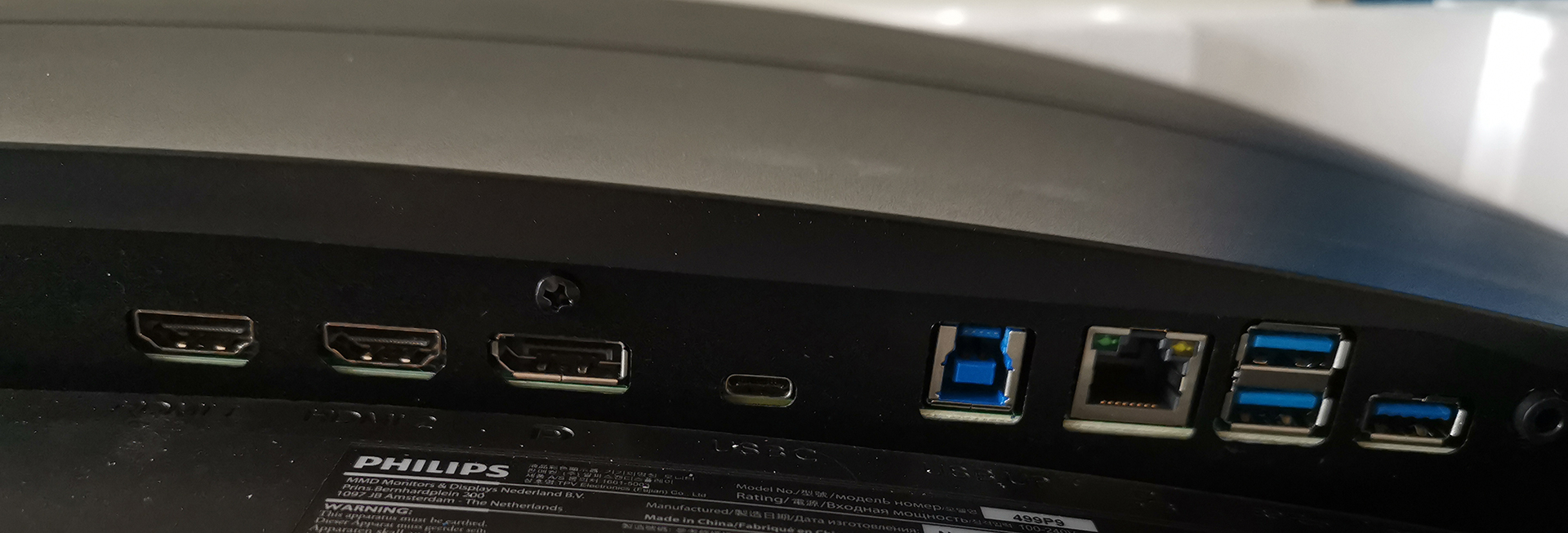
USB-C Docking
De monitor is voorzien van USB-C docking met een capaciteit om 65 Watt aan stroom te leveren. Dit gaat over PowerDelivery 2.0. Een MacBook Pro kan door deze dock dus worden opgeladen terwijl hij aan de monitor hangt. Ideaal!
We hebben deze functie getest met een Apple MacBook Pro 13, een Huawei MateBook 13 en een Acer Predator Helios 500. Die laatste kan uiteraard niet worden opgeladen via USB-C. Deze zware gaming laptop heeft zelf al een enorme powerbrick nodig. Ook beschikt de Acer niet over DP Alt Modus op haar USB-C poorten. Hij moet dus via USB-C en HDMI worden aangesloten.
De MacBook Pro 13 en de Huawei MateBook 13 beschikken beiden wel over DP Alt Modus. Hierdoor is een HDMI kabel niet nodig en kan al het beeld over die ene USB-C kabel. Bij de Huawei is er wel een praktisch dingetje om rekening mee te houden. De rechter poort beschikt over DP Alt Modus, de linker over Power Delivery. Dus je moet kiezen of je beeld naar de monitor wilt sturen of dat je wilt opladen. Bij Apple is dit gelukkit geen probleem. Daar kan het beiden over de USB-C poorten links op de MacBook Pro. Dit is overigens commentaar richting Huawei, niet richting Philips.
Echter moet je er wel even aan denken om via het on screen menu van de monitor naar USB-C te schakelen. Het is namelijk ook mogelijk om de monitor via USB 3.1 te gebruiken en dat staat standaard ingesteld. Met andere woorden, dan doet jouw USB-C aansluiting niets. Kleine tip van onze kant, maar zeker geen minpunt.
Wat wel een klein minpuntje is, is het vermogen. Wanneer we van Razer een toetsenbord, muis en muismat op de drie USB-A poorten hebben aangesloten, willen deze soms net even teveel stroom vragen… het zijn immers computer accessoires vol met LED’s en sensoren die de nodige stroom trekken. Dat wil weleens botsen met de Windows Hello camera, netwerkpoot en audiokaart in de monitor, die ook allemaal stroom vragen. Met andere woorden, de USB-C Docking oplossing is al snel underpowered. Dan valt zo nu en dan een stuk hardware weg. Als dat net je toetsenbord is terwijl je een review aan het tikken bent, is dat net even lastig in mijn ervaring
KVM Switch
Ga je, net als mij, meerdere computers op de monitor aansluiten, dan is er een KVM Switch. Met andere woorden, de op de USB poorten aangesloten apparaten zijn beschikbaar voor de ‘bron’ ofwel de computer die op dat moment op het scherm staat. Ook is het mogelijk om twee apparaten tegelijk op het scherm te zetten met multiview.

Speakersysteem
De monitor beschikt over eigen speakers en die klinken al best aardig. Heb je geen los speakersysteem, kan ik me voorstellen dat je hier erg happy van wordt. Heb je wel een los speakersysteem, is die direct met de monitor te koppelen. Zo liften ook je speakers mee op de KVM Switch.
Windows Hello webcam
De webcam van deze monitor is groot. Daar moeten immers meerder camera’s en infraroodsensoren in. Het is een echte Windows Hello webcam. Daarmee kun je jezelf authentiseren in Windows 10. Je hoeft dan dus geen wachtwoord meer in te tikken om in te loggen op jouw computer.
De camera kan in het display worden geklikt wanneer je deze niet gebruikt. Dit geeft een verhoogd gevoel van privacy. Het naar voren laten komen en wegklikken is helaas wel een handmatige actie. Wat was het stoer geweest als de camera alleen naar voren zou komen wanneer deze om een reden geactiveerd wordt.
De kwaliteit van de camera is gemiddeld. Hoewel er wel is geïnvesteerd in Windows Hello, blijft het een 2 megapixel camera met een niet al te lichtsterke lens. Voor vloggers loont een losse camera, maar voor een beetje Skype gebruik is dit echt prima.
On screen menu
Het in screen menu van de Philips 499P9H ziet er heel netjes uit. Jarenlang was bediening echt een ramp omdat Philips met zo min mogelijk knoppen wenste te werken. Net als andere merken overigens. Bij deze monitor heb je weer vier knoppen om te gebruiken en dat werkt erg plezierig. Bovendien is er een Windows app waarmee de instellingen van de monitor ook goed kunnen worden aangepast. En dat is pas echt handig!
Gamen op de Philips Brilliance 499P9H
Zoals gezegd, de 499P9H is een monitor voor kantoortoepassingen, niet zo zeer om te gamen. Maar het kan wel natuurlijk. Sterker nog, de monitor heeft gewoon ondersteuning voor AMD FreeSync. Maar die beperkt zich wel van 48 tot 70Hz. Ook de responsetijd ligt wat hoog, al heeft het scherm weinig last van overshoot. Voor snelle games is het display dan ook wat minder geschikt. Maar… het VA display zorgt wel voor contrastrijke gameplay en dat draagt enorm bij aan de fun wanneer je games speelt die een wat lagere responsetijd verlangen.
Energieverbruik
Wat tof is, is dat Philips echt bezig is met het zo laag mogelijk houden van de energieverbruik. Dit doen ze onder anderen in de USB-C hub. Wanneer de monitor op standby gaat, gaat de USB-C hub ook op standby. Dit kun je afzetten als dit storend is, maar eigenlijk is het gewoon heel slim. Wel moet je even bedenken dat, wanneer je toetsenbord aan de hub hangt, je de computer met de powerknop moet laten ontwaken. Immers staat je toetsenbord uit.
Conclusie Philips Brilliance 499P9H
De Philips Brilliance 499P9H is de eerste 5K monitor op de redactie en we hebben hem lang, heel, heel, heel lang getest. En hij valt eigenlijk op geen enkel gebied tegen. Natuurlijk kunnen we debatteren over de prijs. Zo’n €1.000 tijdens de introductie. Ja, daar koop je gemakkelijk 2 27 inch monitoren voor die je ook naast elkaar kunt zetten. En ja, dan heb je nog geld over voor nog zo’n setje 27 inch monitoren. Maar dat dit scherm naadloos dezelfde ruimte biedt, is toch wel een heel veel sterkere beleving. De ervaring met de USB-C docking is de enige reden om niet voor de volle 5 sterren te gaan, maar man, wat zullen we dit display missen!








4 reacties
Dank voor de review. Wat zijn de afmetingen van de voet?
Met welke toetsencombinatie op het toetsenbord (dus niet de USER toets op het scherm) kan ik schakelen met de KVM ?